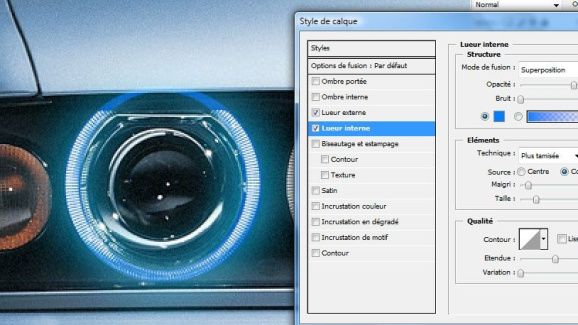[Tutorial] Faire du carbone réaliste
Dans ce tutoriel nous allons apprendre à faire du carbone le plus réaliste possible.
Etape 1:
Ouvrez votre image et sélectionnez le contour de la pièce que vous voulez faire.

Etape 2:
Voilà le carbone que vous allez pouvoir vous servir, il est de moi.
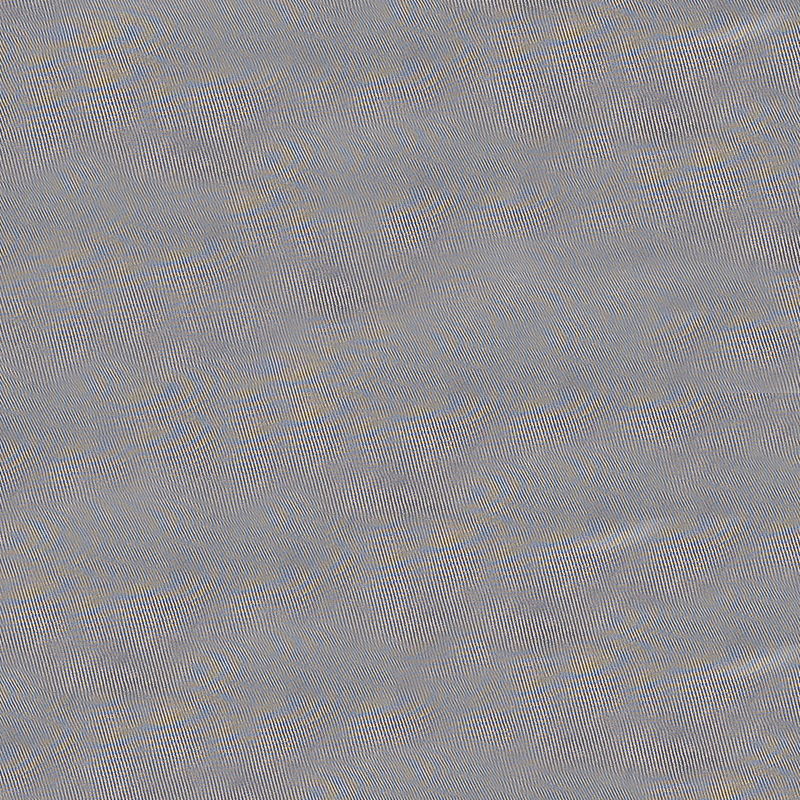
Ouvrez le et sélectionnez en un gros morceau, faites (édition > copier)
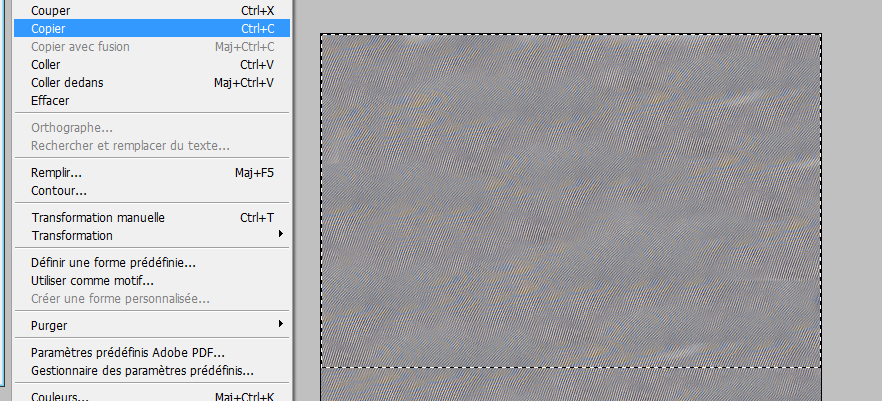
Retournez sur votre réalisation et faites (édition > coller dedans)
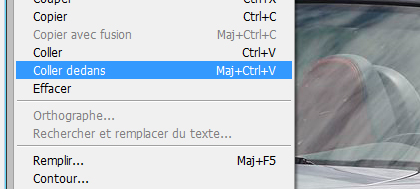
Vous devez arriver à ça.

C'est moche mais c'est normal.
Etape 3:
Allez dans le panneau des calques et cliquez sur le panneau déroulant où il est écrit normal, et mettez incrustation ou lumière tamisé (suivant lequel rend mieux).
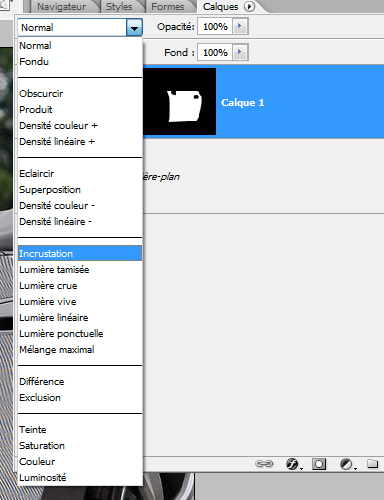
Etape 4:
Toujours dans le panneau des calques, appuyez sur la touche "ctrl" et en même temps cliquez sur le masque de votre calque.
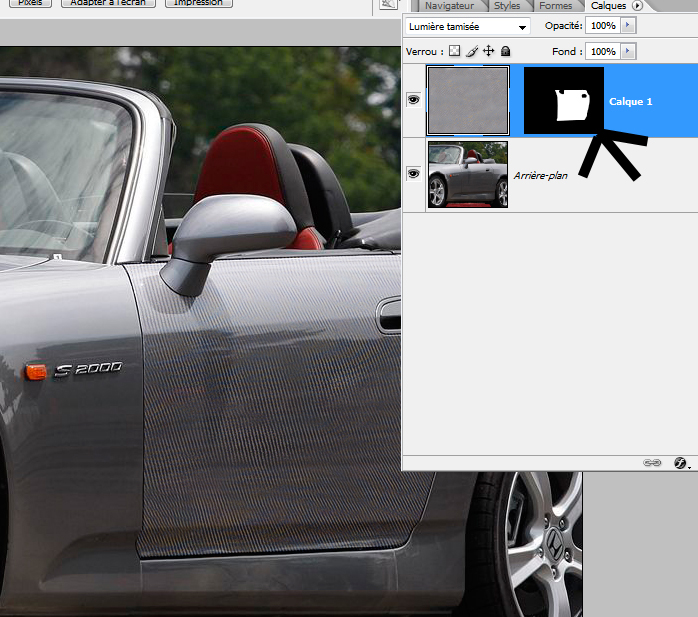
Vous récupérez la sélection que vous avez faite au tout début, remettez vous sur le calque de fond et sur l'image faites (clic droit > calque par copier).
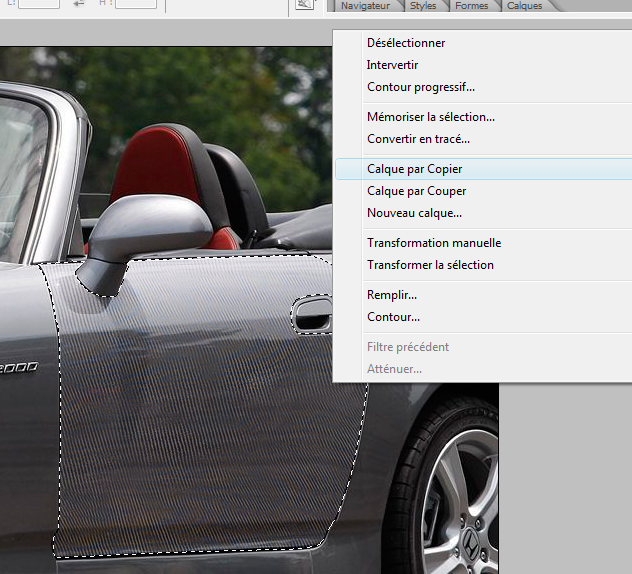
Etape 5:
Si votre réa n'est pas noire ou grise comme dans mon cas, faites (Image > réglage > désaturation) pour rendre votre calque en noir et blanc. Maintenant faites image > réglage > luminosité/contraste Et mettez a peu près ces valeurs (ces valeurs sont pour ma réa, mais vous aurez sûrement d'autres valeurs).
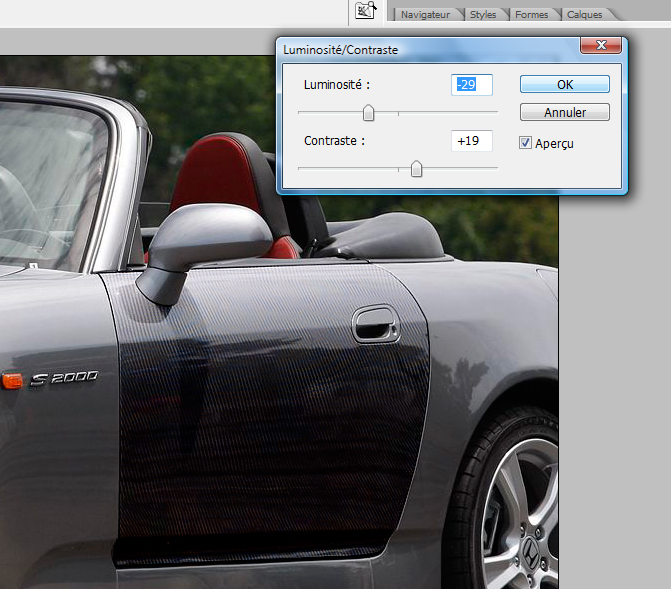
Après vous pouvez jouer sur l'opacité du calque de carbone dans le panneau des calques, si votre carbone est trop agressif. Voilà ce que vous devez obtenir.

Vous avez aimé cet article ?
Vote